BIMPOSSPAZIALE
Crea e modifica siti, edifici e piani.

Icona: 
Descrizione
Consente di visualizzare la finestra di dialogo Gestore Posizioni Spaziali.
La finestra di dialogo Gestore Posizioni Spaziali consente di creare e modificare siti, edifici e piani. Si apre tramite il comando BIMPOSSPAZIALE.
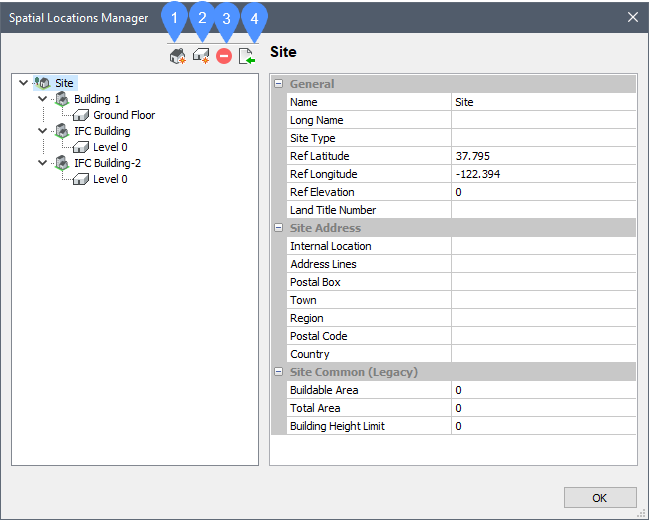
- Nuovo Edificio
- Nuovo Piano
- Elimina Edificio o Piano selezionato
- Importa posizioni spaziali
Nuovo Edificio
Aggiunge un nuovo edificio al modello.
Riempire la griglia delle proprietà:
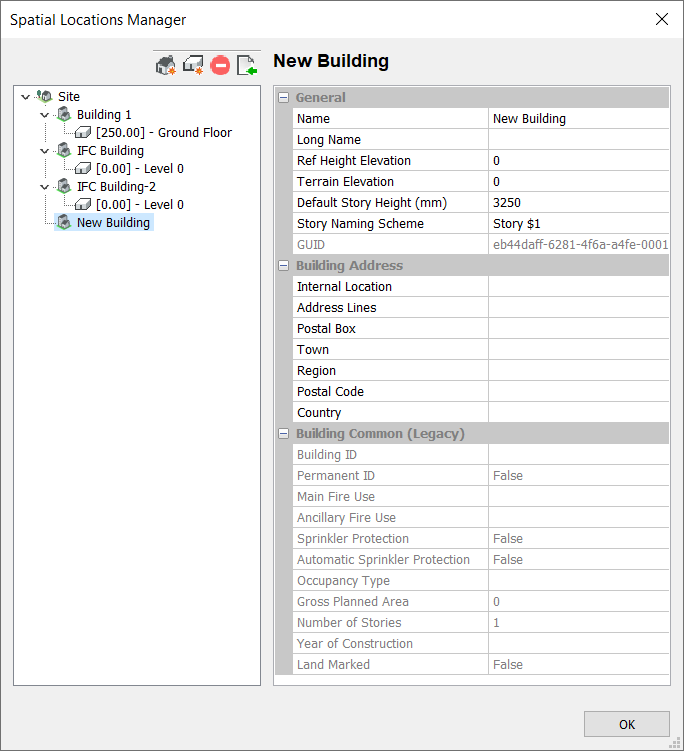
Nuovo Piano
Aggiunge un nuovo piano nell'edificio selezionato.
La griglia delle proprietà è completa.
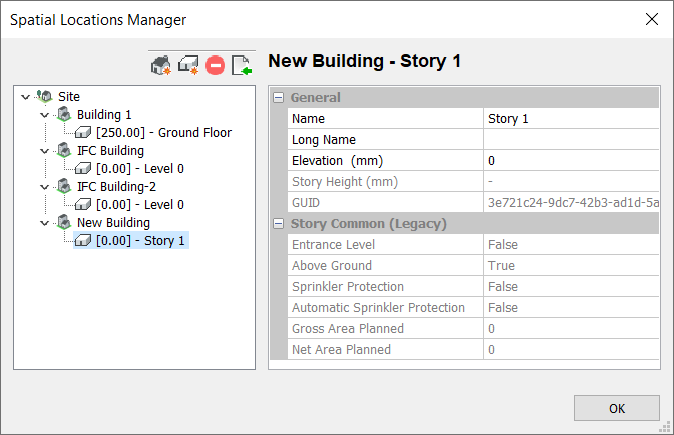
Elimina Edificio o Piano selezionato
Elimina l'edificio e il piano selezionati.
Importa posizioni spaziali
Importa posizioni spaziali da un file di testo (.txt).
Mostra una finestra di dialogo Standard Apri File da cui verrà aperto il file di posizione spaziale *.txt.
Esempio di un file di posizione spaziale *.txt:
Space:Name= 'Bricsys Tower' ,Area=15000 Space:Name= Level 0 - Reception ,Area=6%, ' Floor-to-Floor Height '=5000, Count=1 Space:Name= Level 1-10 ,Area=4%, ' Floor-to-Floor Height '=4000, Count=10 Space:Name= Level 11-17 ,Area=7%, ' Floor-to-Floor Height '=3000, Count=7 Space:Name= Level 18-19 ,Area=5%, ' Floor-to-Floor Height '=4000, Count=2 Space:Name= Level 20-21 ,Area=1.5%, ' Floor-to-Floor Height '=4000, Count=2 Le aree e i rapporti area specificati nel file sono i requisiti.
Il file di posizione spaziale verrà caricato come segue:
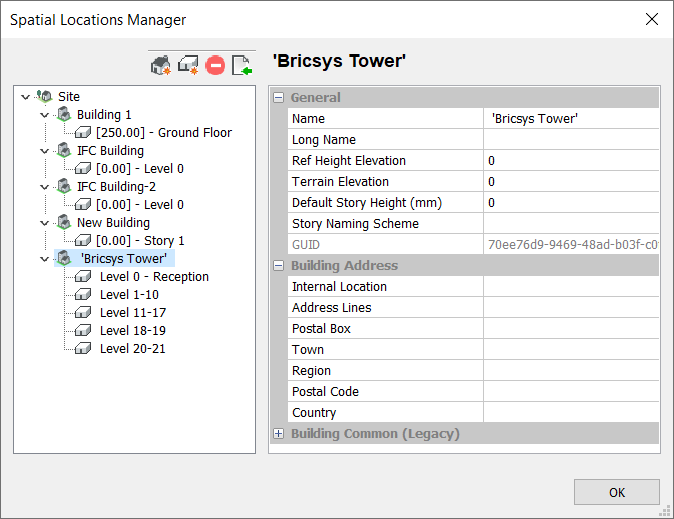
Opzioni all'interno del comando
- Dialogo
- Apre la finestra di dialogo Gestore Posizioni Spaziali.
- Aggiungi edificio
- Aggiunge un nuovo edificio al modello.
- Rinomina edificio
- Rinomina un edificio.
- AGgiungi piano
- Aggiunge un nuovo piano nell'edificio selezionato.
- RInomina piano
- Rinomina un piano.
- imposta Elevazione piano
- Imposta una quota altimetrica per un piano esistente immettendo il valore di quota altimetrica o selezionando un punto.
- Punto
- Imposta il punto per l'elevazione del piano.

